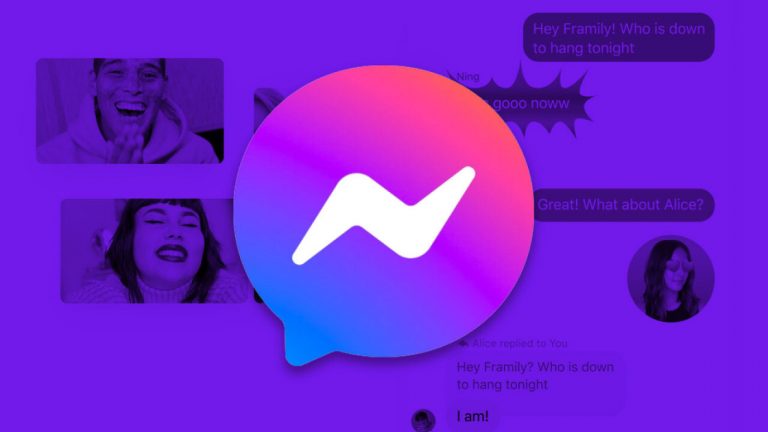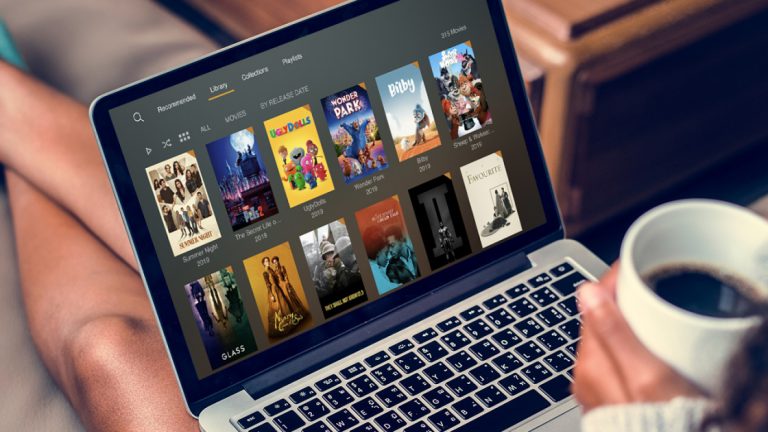Алекса, покажи мне лучшие советы и хитрости Amazon Echo Show
Изоляция коронавируса не так сильно повредит, если вам есть с кем поговорить. Если вы живете один, вы всегда можете поговорить с роботом внутри умной колонки, которую вы используете, среди прочего, для установки таймеров, управления устройствами умного дома и воспроизведения музыки.
В линейке Amazon Echo есть особая подкатегория устройств с сенсорным экраном “Show”. В зависимости от устройства это может быть 10-дюймовый экран высокой четкости, как на недавно анонсированном Echo Show 10, который перемещается, чтобы следовать за вами до наших Выбор редакции Echo Show 8 и Echo Show 5.
Несмотря на качество звука, Echo с дисплеем предлагает некоторые уникальные преимущества, особенно если вы застряли дома. Этот экран можно использовать для просмотра видео (в основном Amazon Prime Video, но вы можете смотреть YouTube в браузере) или для видеоконференций с людьми, у которых есть собственное Echo Show или приложение Echo.
Для выполнения многих из приведенных ниже советов вам понадобится мобильное приложение Alexa, работающее на вашем смартфоне (зацепите его за iOS или же Android). Это то, как вы управляете рядом настроек для устройств Amazon Echo, независимо от того, есть ли у них экран или нет. По крайней мере, вам нужен доступ к интернет сайт который выполняет большинство из тех же функций. Затем прочтите некоторые уловки, которые делают Эхо-шоу таким удовольствием.
Рекламное объявление
Остановить (или запустить) фон

Ненавидите, что фоновые изображения на вашем Echo Show постоянно меняются (или наоборот)? Откройте приложение Alexa, коснитесь трехстрочного гамбургер-меню в правом нижнем углу, перейдите в «Настройки»> «Настройки устройства». Найдите свое эхо-шоу и коснитесь «Фон главного экрана».
Отсюда вы можете связать эхо-шоу с фотографиями вашего телефона, фотографиями Amazon или учетной записью Facebook и использовать фотографии из или или микс в качестве слайдов. Скажите «Alexa, перейдите в настройки» (или проведите пальцем вниз сверху и нажмите «Настройки»), затем нажмите «Дом и часы»> «Часы и обои»> «Личные фотографии»> «Фон» и отметьте связанные сервисы, которые вы хотите использовать.
Если вам нужно одно статическое изображение в фоновом режиме, в приложении Alexa на той же странице коснитесь «Фотографии с этого телефона» и загрузите особенно красивую фотографию. Вернитесь к эхо-шоу и на этой странице настроек часов коснитесь «Персональные фотографии» и выберите «Фото приложения Alexa», чтобы показать только одно изображение.
Выберите Firefox для просмотра

В Echo Show есть два встроенных веб-браузера. Один из них – это Silk, браузер, который Amazon входит в комплекты большинства устройств Fire. Но вы также можете использовать Firefox. Скажите «Alexa, перейдите в настройки», выберите «Параметры устройства»> «Параметры Интернета»> «Браузер» и выберите его.
Когда вы выбираете Firefox, также нажмите «Настройки браузера», чтобы вы могли выбрать, отправлять ли ваши данные об использовании поставщику (Mozilla в случае Firefox). Здесь вы также можете удалить все файлы cookie и данные сайта.
В Silk есть еще больше настроек, таких как масштабирование веб-страниц, настройки конфиденциальности, даже изменение используемой поисковой системы с Bing на Google, Yahoo или DuckDuckGo.
Ночь караоке со звездами
Есть Amazon Music? Если у вас есть Amazon Prime, то есть у вас есть доступ к примерно 2 миллионам песен для воспроизведения на вашем Echo Show. (Платите дополнительно за Amazon Music Unlimited за более чем 60 миллионов мелодий.) Что действительно замечательно, так это то, что в большинстве этих песен есть тексты, которые вы можете просматривать в реальном времени во время воспроизведения музыки, строка за строкой, прямо на экране Echo Show. Коснитесь экрана, и вы получите большие элементы управления для приостановки, перехода вперед и назад в альбоме или списке воспроизведения, настройки списка на случайное или повторения. (К сожалению, тексты песен не разрабатываются конкурирующими сервисами потоковой передачи музыки, такими как Pandora или Spotify.)
Не будьте тусклыми, установите яркость

Проведите вниз от верхней части экрана Echo для быстрого доступа к настройкам и функции «Не беспокоить» (DND), а также к ползунку для настройки яркости экрана от 1 до 10. Это единственный способ сделать это. . Если вы скажете «Алекса, установите яркость на 10», она просто скажет вам провести пальцем вниз по экрану.
Настроить режим “Не беспокоить” (DND)

Режим «Не беспокоить» (DND) можно включить, быстро проведя пальцем вниз по экрану. Или скажите «Алекса, активируй режим« Не беспокоить »» или «Алекса, не мешай мне». DND не только не позволяет Alexa беспокоить вас, но и предотвращает входящие видеозвонки от людей, которых вы знаете, у которых также есть устройство на базе Alexa.
Разумнее всего запланировать регулярный набор часов “Не беспокоить”. В приложении Alexa перейдите в «Настройки»> «Настройки устройства» и найдите свое эхо-шоу. Выберите «Не беспокоить»> «По расписанию». Затем установите время начала и окончания. Это не позволит абонентам зайти к вам через Alexa в нерабочее время.
Выключить экран
Хотите ненадолго отдохнуть от сияния крошечного монитора вашего Echo Show? Вам не нужно полностью отключать питание. Скажите: «Алекса, выключи экран», и она погаснет. Если произнести пробуждающее слово или снова коснуться экрана, оно вернется обратно. (Простое использование экранного регулятора яркости не приводит к полной очистке экрана.) У Amazon есть несколько других советов в видео выше.
Ограничить доступ к поиску и видео

Есть ли дома один или два ребенка, которые используют Эхо-шоу для просмотра или поиска сомнительного материала? Заблокируйте их. В эхо-шоу выберите «Настройки»> «Ограничить доступ». Оттуда вы можете ограничить доступ к следующему:
- Фотографии Amazon (Примечание: это предотвратит использование фотографий в качестве фона слайд-шоу.)
- Веб-браузеры (и все поиски)
- Поиск видео в Интернете (Вы можете включить Безопасный поиск, чтобы ограничить содержание для взрослых.)
Обратите внимание, что для некоторых из приведенных выше изменений может потребоваться ввести пароль Amazon и код двухфакторной аутентификации, если он у вас включен.
Настроить Tap to Alexa

Есть вероятность, что вы действительно не хотите разговаривать со своим устройством Alexa. Это не сработает с большинством из них, но на эхо-шоу с экраном у вас есть возможность настроить «Tap to Alexa» – кнопку со значком нажатия пальцем на кнопку, который всегда на экране. (вы можете перемещать его). Коснитесь, и вы получите экран с параметрами для ввода быстрого вопроса, проверки погоды, установки таймера, получения новостей, установки будильника, проверки списка покупок и многого другого – вы можете управлять тем, что отображается на экране. Это отлично подходит для просмотра эхо-шоу в темноте ночи, когда это может помешать кому-то поговорить, или если вы используете шоу в качестве будильника у кровати.
Чтобы разместить кнопку Tap to Alexa, перейдите в «Настройки»> «Универсальный доступ»> «Tap to Alexa». Чтобы управлять экраном Tap to Alexa, коснитесь значка и нажмите кнопку «Управление». Если вы нажмете «Добавить», вы можете ввести то, о чем часто спрашивает Алекса, например, запуск навыков «Эхо-шоу», и разместить это как кнопку, чтобы вам не пришлось повторяться.
Звонки и обмен сообщениями без речи

Подобно «Нажатию с помощью Alexa», это то, что вы включаете в «Настройки»> «Специальные возможности»> «Общение без речи». Вы не можете разговаривать с кем-то без слов (я полагаю, если вы не общаетесь в видеочате с использованием языка жестов или семафора). Однако эта функция позволит вам видеть транскрипцию любых сообщений, оставленных на вашем устройстве Alexa вашими контактами или членами семьи, и позволяет отправлять им сообщения, печатая на экране эхо-шоу. Вы также можете получить доступ к своим контактам на экране. Доступ к нему осуществляется через трехточечное меню с вертикальным многоточием, которое появляется на главном экране. Если вам не нравится печатать – что неудобно, как и на эхо-шоу, – есть значок микрофона спереди и в центре, чтобы вы могли сказать что-нибудь для расшифровки.
Не волнуйтесь, непристойные слова подвергаются цензуре на экране Echo Show (но вы всегда можете увидеть оригинальные сообщения с проклятиями в мобильном приложении Alexa на своем телефоне).
Сделать звонок
Конечно, позвонить между устройствами Amazon Echo просто (скажем, «Alexa, позвони [NAME]”и используйте имя предварительно заданного контакта). Это работает для голосовых вызовов на любом эхо и видеозвонков с эхо-шоу. Однако шоу будет пытаться по умолчанию использовать видео, если у обоих есть экран, так что скажите” Alexa , включение / выключение видео “по мере необходимости, или найдите кнопку включения / выключения на экране, чтобы выключить видео и сделать его только голосовым чатом.
Или сдвиньте крышку встроенной камеры, которая есть на большинстве эхо-шоу, чтобы вы могли видеть их, но они не видели вас. Вы всегда можете завершить вызов, нажав «Alexa, положи трубку» или нажав кнопку завершения в мобильном приложении Alexa.
Как пользоваться Skype на эхо-шоу
Skype на Echo Show – это не совсем навык – это то, что Amazon называет «приложениями» для Alexa. Ты привязать учетную запись Skype в Alexa через мобильное приложение (перейдите в «Настройки»> «Связь»> «Skype», чтобы активировать его). Затем вы говорите «Алекса, Skype [contact name], “или попросите номер телефона” в Skype. “Но если это видеозвонок, он должен работать с эхо-шоу для получателя.
Сделать селфи

Это легко. Скажите «Алекса, сделай селфи», и после предупреждения и обратного отсчета с трех передняя камера Echo Show сделает снимок вас, включая предварительный просмотр на экране, а затем сохранит его в Amazon Photos.
Однако есть еще несколько вариантов. Вы можете сказать «Алекса, поделись этой фотографией», чтобы поместить ее в альбом в Amazon Photos. Или подождите, и откроется Photo Booth, чтобы вы могли сделать еще один снимок, короткое видео или 4 кадра, как если бы вы сделали это в фотобудке на карнавале. Затем просмотрите альбом Photo Booth, в котором показаны все изображения, сделанные с помощью Echo Show в Amazon Photos.
Сканировать некоторые штрих-коды

Камера на передней панели Echo Show не только снимает ваши фотографии, но и может сканировать штрих-коды продуктов. Скажите «Алекса, отсканируй» и совместите штрих-код со штрих-кодом на экране. Если товар есть в каталоге Amazon, он будет добавлен в ваш список покупок.
Сделайте полный сброс

Эхо-шоу доставляет вам проблемы? Во-первых, проделайте всю процедуру «отключите и снова включите». Ты может также выключите эхо-шоу, удерживая кнопку отключения звука в течение нескольких секунд. (Включите его снова, снова удерживая кнопку отключения звука.)
Если это не помогает, сбросьте ядерную бомбу, так сказать, вернув заводские настройки и начав все заново. Скажите «Alexa, перейдите в настройки» и нажмите «Параметры устройства»> «Восстановить заводские настройки». Это убивает все установленные вами настройки, от названия вашего эхо-шоу до любых связанных учетных записей. Вам придется заново пройти настройку.